C’est quoi le pharming ? Le pharming est un type de cyberattaque qui redirige le trafic d'un site Internet vers un site malveillant qui semble être le vrai site
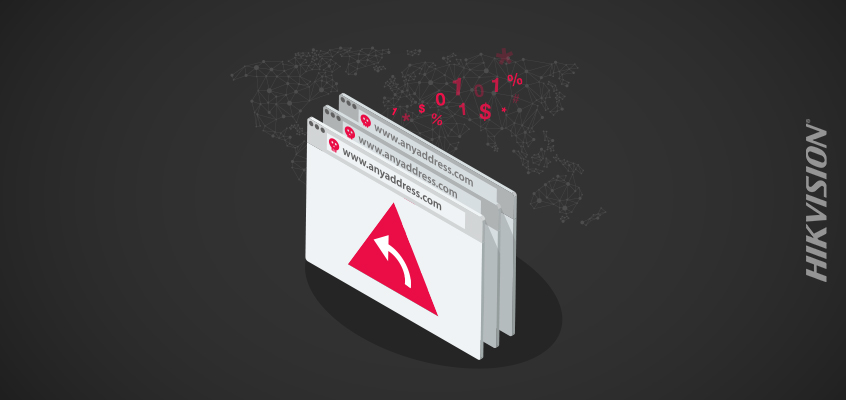
Le directeur principal de la cybersécurité de Hikvision, Chuck Davis, a couvert un large éventail de sujets de cybersécurité dans les récents blogues HikWire, notamment “La série de cyberblogues Hikvision : 3 conseils pour travailler à la maison en toute sécurité pendant le COVID-19.”
Dans le blogue d’aujourd’hui, M. Davis donne un aperçu du pharming, une attaque de piratage malveillant.
C’est quoi le pharming ?
Le pharming est un type de cyberattaque qui redirige le trafic d'un site Internet vers un site malveillant qui semble être le vrai site. Le pharming est fréquemment utilisé dans les attaques d’hameçonnage pour inciter une victime à partager ses identifiants de connexion, ses informations bancaires ou d'autres données sensibles avec l'attaquant.
Les attaquants utilisent souvent les domaines doppelgänger pour tromper les victimes en utilisant un nom de domaine visuellement similaire. Dans un exemple, la célébrité de Shark Tank TV, Barbara Corcoran, a presque été victime d'une arnaque de 400 000 $ en utilisant cette méthode dans le cadre d'une arnaque BEC (Business Email Compromise). L'attaquant a envoyé un courriel à partir d'une adresse courriel en utilisant @barbaracorcran.com au lieu de la véritable adresse @barbaracorcoran.com.
Le pharming est similaire à une attaque de domaine doppelgänger, mais plus efficace et beaucoup plus difficile à exécuter. Il est plus efficace car une victime qui visite le site Internet malveillant peut voir le nom de domaine valide dans son navigateur. Il est beaucoup plus difficile à exécuter car l’attaquant doit inciter l’ordinateur de la victime à accéder au site Internet malveillant en modifiant l’ordinateur de la victime ou en modifiant d’une manière ou d’une autre l’adresse IP de destination d’un nom de domaine. Ceci est généralement réalisé en modifiant la recherche DNS (système de nom de domaine) de la victime.
Comment fonctionne une attaque de pharming ?
Pour comprendre le pharming, il faut savoir un peu comment votre ordinateur trouve des sites Web sur Internet. Lorsque vous entrez une adresse de site Web dans votre navigateur, telle que www.google.com, votre ordinateur doit rechercher l'adresse IP de ce site car l'infrastructure Internet doit acheminer le trafic vers les adresses IP car elle ne comprend pas une adresse comme www.google.com. Nous créons ces adresses de nom de domaine afin que notre esprit humain s'en souvienne plus facilement.
Si vous souhaitez connaître l'adresse IP (ou les adresses IP) de n'importe quel site Web sur Internet, vous pouvez utiliser la commande nslookup sous Windows, MacOS et Linux. L'une des adresses IP de www.google.com est 172.217.11.228. Si vous saisissez cette adresse IP dans votre navigateur, vous accéderez au site Web de Google.
Lorsque vous entrez une adresse dans votre navigateur, votre ordinateur recherche d'abord une adresse IP dans un fichier sur votre ordinateur appelé fichier d'hôtes. S'il voit une entrée dans le fichier hôte de ce site Web, il ira à cette adresse IP. Ce fichier est modifiable par le propriétaire de l'ordinateur et constitue un outil utile si vous souhaitez nommer des périphériques sur votre réseau. Si vous souhaitez essayer de modifier votre fichier d'hôtes, voici quelques instructions.
Si votre ordinateur ne trouve pas d’entrée pour cette adresse dans le fichier hôte, votre navigateur demandera au serveur DNS par défaut de votre ordinateur de rechercher l’adresse IP de ce site Web. Il existe des serveurs DNS partout sur Internet et à moins que vous ne changiez spécifiquement vos serveurs DNS, vous utilisez probablement des serveurs de votre fournisseur d'accès Internet (FAI). Une fois que le serveur DNS revient avec une adresse IP, votre navigateur peut faire la demande d'aller à 172.217.11.228 et presque instantanément, vous verrez la page Web de Google. Donc, essentiellement, une attaque de pharming se produit lorsqu'un attaquant est capable d'envoyer la mauvaise adresse IP à l'ordinateur de la victime lors d'une recherche.
Maintenant que vous savez un peu comment votre ordinateur recherche les adresses IP, vous pouvez voir à quel point il peut être puissant pour un attaquant de rediriger le trafic destiné à un site Web valide vers un site Web malveillant. Contrairement à l'attaque de domaine doppelgänger, avec pharming, la victime verra l'adresse valide dans son navigateur lorsqu'elle visitera le site Web malveillant.
Revenez demain lorsque nous discuterons d'exemples de pharming afin que vous puissiez identifier ces cyberattaques et éviter d'en devenir victime.
